Tecnobits - 校园指南 - 如何在 Photoshop 中放大图像
Adobe公司的Photoshop 它是图形设计和图像编辑领域中高度认可和使用的工具。它被视为同类中的领先软件,提供广泛的功能和特性,使用户能够将他们的视觉项目提升到一个新的水平。专业人士和爱好者在 Photoshop 中执行的最常见任务之一是在不损失质量的情况下放大图像的过程。在本文中,我们将详细探讨如何使用正确的工具和技术在 Photoshop 中实现这一目标,为您提供以完全精确和完美的结果放大图像的知识。
1. Photoshop 放大图像简介
Photoshop 是图形设计和摄影领域广泛使用的工具,其最显着的功能之一是能够在不损失质量的情况下放大图像。在本文中,我们将为您提供有关如何在 Photoshop 中执行此任务的完整指南。
1. 图像分辨率:在开始放大过程之前,确保图像具有足够的分辨率非常重要。否则,即使使用 Photoshop 的放大功能,也可能会出现严重的质量损失。要检查图像分辨率,您需要转到菜单栏中的“图像”部分,然后选择“图像大小”。请务必将最小分辨率设置为每英寸 300 像素,以获得最佳效果。
2. 使用“放大图像”功能:一旦验证了图像的分辨率,就可以开始放大本身。在 Photoshop 中,转到菜单栏中的“图像”部分,然后选择“图像大小”。将出现一个弹出窗口,您可以在其中调整图像的尺寸。在这里,请确保取消选中“重新采样图像”选项以避免质量损失。输入新的所需尺寸,然后单击“确定”完成该过程。
3. 使用锐化工具:放大图像后,您可能会注意到清晰度不够。要解决此问题,您可以使用 Photoshop 中提供的锐化工具。最常见的工具是“锐化”和“锐化蒙版”。这些工具允许您调整图像的清晰度并改善其整体外观。尝试不同的设置,直到获得所需的结果。
请记住,在 Photoshop 中放大图像可能是一个复杂的过程,并且结果可能会因原始图像的质量和分辨率而异。但是,通过遵循上述步骤并使用正确的工具,您在放大图像时将能够获得满意的结果。不要犹豫,尝试和练习来掌握这项技术!
2. Photoshop 中放大图像的工具和技术
在 Photoshop 中,有多种工具和技术可让您放大图像 有效的形式。以下是您可以用来实现此目的的一些选项:
图像缩放工具: 该工具允许您放大图像而不会损失太多质量。您可以在“编辑”菜单中或使用键盘快捷键“Ctrl + T”找到它。确保在调整图像尺寸时按住“Shift”键以避免扭曲。
“图像”菜单和“图像尺寸”选项: 在Photoshop的“图像”菜单中,您可以找到“图像大小”选项。选择此选项将打开一个弹出窗口,您可以在其中输入所需的图像尺寸。请务必在插值字段中选择“平滑双三次”选项以获得最佳结果。
3. 如何在 Photoshop 中调整图像大小而不损失质量
调整大小 Photoshop 中的图像 在不损失质量的情况下,您可以使用多种技术。接下来我们就来讲解一个简单有效的方法:
1.打开 Photoshop中的图像 并通过按 Windows 上的 Ctrl+T 或 Mac 上的 Command+T 选择“自由变换”工具。
2. 按住 Shift 键并向内或向外拖动图像的一侧以按比例调整其大小。您还可以使用选项栏中的宽度和高度框来设置特定尺寸。
3. 调整图像尺寸后,请确保插值下拉菜单中的“自动双三次”选项保持启用状态。这将允许 Photoshop 应用智能插值算法来在调整大小期间保持图像质量。
请记住,缩小尺寸时 图片的,您就不太可能失去质量。然而,当增加图像尺寸时,可能会发生一些细节损失。在这些情况下,您可以使用其他工具(例如模糊滤镜或模糊蒙版调整)来提高生成图像的清晰度。
就是这样!现在您知道如何在 Photoshop 中调整图像的大小而不牺牲质量。试试这个方法 在你的项目中 并获得精确、专业的结果。
4. 在 Photoshop 中使用“图像大小”命令放大图像
Photoshop 中的“图像大小”命令是一个有用的工具,可以在不损失质量的情况下放大图像。学习如何正确使用此命令将使您提高编辑技能并获得专业的结果。以下是使用此命令放大图像所需的步骤。
1. 打开 Adobe Photoshop 程序并加载要放大的图像。您可以通过选择菜单栏中的“文件”,然后选择“打开”来完成此操作。导航到计算机上的图像位置,然后单击“打开”将其加载到程序中。
2. 将图像加载到 Photoshop 后,选择菜单栏中的“图像”菜单,然后选择“图像大小”。将打开一个弹出窗口,其中包含用于调整图像大小的选项。
独家内容 - 点击这里 《原神》有哪些不同的游戏模式?3. 在“图像大小”弹出窗口中,您会发现多个用于调整图像大小的选项。确保关闭“重新锐化”选项以防止图像被更改。如果您想在放大图像时保持图像的原始尺寸,也可以选择“限制比例”选项。
请记住,如果超出原始尺寸,放大图像可能会导致质量下降。在 Photoshop 中使用“图像大小”命令时,建议使用高分辨率图像以获得最佳效果。尝试不同的选项和设置,以找到所需尺寸和图像质量之间的适当平衡。
5. 在 Photoshop 中应用智能缩放来放大图像
当您需要放大图像而不损失太多质量时,Photoshop 中的智能缩放是一种有用的技术。接下来我就给大家展示一下这个方法的应用方法 步步 以获得最佳效果。
1. 在Photoshop中打开图像,然后选择菜单栏中的“图像”工具。然后,选择“图像尺寸”打开设置窗口。在这里您可以看到图像的当前尺寸并根据您的需要进行调整。
2. 在图像尺寸设置窗口中,确保在分辨率字段中选择了“智能缩放”。这将使 Photoshop 能够应用复杂的算法来在放大图像时保持图像质量。
3. 接下来,输入新的所需图像尺寸。您可以在宽度和高度框中执行此操作,或使用百分比字段设置相对大小。输入值后,单击“确定”以应用智能缩放。
请记住,Photoshop 中的智能缩放并不是一个神奇的解决方案,根据原始尺寸和所需尺寸之间的差异,可能会出现质量损失。然而,使用这种技术您可以最大限度地减少这种损失并获得可接受的结果。使用不同的图像和尺寸进行实验和练习,以掌握 Photoshop 中的智能缩放!
6. 在 Photoshop 中使用“Tween”工具增大图像尺寸
“插值”工具是 Photoshop 中非常有用的功能,它允许您在不损失质量的情况下增加图像的尺寸。很多时候我们需要 调整图像大小 使其适应不同的项目,插值帮助我们实现这一点 有效.
要使用补间工具,我们首先在 Photoshop 中打开图像,然后转到菜单栏中的“图像”选项卡。接下来,我们选择“图像大小”选项。将打开一个弹出窗口,我们可以在其中根据需要调整图像大小。这就是插值发挥作用的地方。
进入“图像大小”窗口后,如果我们想要修改图像的宽度和高度,请禁用“限制比例”框。接下来,我们选择要使用的插值方法。 Photoshop 提供了不同的插值方法,例如“Sharper Bicubic”、“Softer Bicubic”和“Bilinear”。理想的方法取决于图像和我们正在寻找的结果。选择方法后,我们可以调整图像的宽度和高度值,以及必要时的分辨率。最后,我们单击“确定”,图像将使用所选的插值方法调整大小。
7. 在 Photoshop 中放大图像而不失真的最佳实践
在 Photoshop 中,放大图像而不失真可能会成为一项挑战,特别是当您需要大幅增加尺寸时。幸运的是,您可以遵循一些最佳实践来获得清晰、高质量的结果。
1. 小心使用“图像尺寸”命令:当您需要放大图像时,请转到菜单栏中的“图像”选项卡,然后选择“图像尺寸”。您可以在此处输入新的所需尺寸(以像素为单位)。但是,请记住,如果尺寸增加太多,可能会降低质量并获得像素化的图像。
2.使用正确的插值函数:在Photoshop中增加图像尺寸时,选择正确的插值函数至关重要。在“图像大小”对话框中,您将找到一个名为“插值”的选项。选择最适合您需求的选项,但避免使用“最近邻居”选项,因为它可能会导致锯齿状边缘和不切实际的结果。相反,选择“Sharper Bicubic”或“Softer Bicubic”等方法可以获得更好的结果。
3.使用锐化和调整工具:增加图像尺寸后,您可能需要调整某些方面以提高整体质量。使用“锐化蒙版”等工具使细节更加清晰,使用“减少噪音”等工具消除在此过程中可能出现的任何数字噪音。此外,根据需要进行色调、亮度和对比度调整,以获得更加平衡和有吸引力的图像。
请记住,在 Photoshop 中放大图像而不失真的过程需要耐心和练习。在进行任何修改之前,请务必保存原始图像的副本,以便您可以在必要时返回。通过这些最佳实践,您将在 Photoshop 中放大图像时走上正确的道路,获得最佳结果。
8. 如何在 Photoshop 中提高图像的分辨率
要在 Photoshop 中提高图像的分辨率,有几个步骤和选项可以让您获得更好的结果。以下是有关如何执行此过程的详细教程。
1. 在 Photoshop 中打开图像:首先,打开 Photoshop 程序并选择要编辑的图像。为此,请转到菜单栏中的“文件”并选择“打开”。导航到计算机上的图像位置,然后单击“打开”将其加载到程序中。
独家内容 - 点击这里 如何在星露谷物语中生孩子2. 调整图像尺寸:打开图像后,转到菜单栏中的“图像”,然后选择“图像尺寸”。将出现一个弹出窗口,其中包含用于调整图像大小的选项。在“分辨率”字段中,输入所需的值,以每英寸像素 (ppi) 或每厘米像素 (ppcm) 为单位。请记住选中“限制比例”框以避免图像变形。单击“确定”应用更改。
3. 使用分辨率增强器工具:如果您需要其他选项来提高图像的分辨率,可以使用“分辨率增强器”工具。要访问此工具,请转到菜单栏中的“过滤器”,然后选择“分辨率增强器”。将出现一个窗口,其中包含用于调整和提高图像质量的选项。尝试不同的设置,直到获得所需的结果。别忘了做一个 备用 在应用任何重大更改之前,先对原始图像进行修改。
9. 使用 Photoshop 中的“Canvas Resize”命令放大图像
Photoshop 中用于放大图像的最有用的命令之一是“画布调整大小”。此命令允许您增加图像的画布大小而不改变其内容。当您需要放大图像而不损失质量时,它特别有用。接下来我将向您展示如何使用该命令 有效率的.
要在 Photoshop 中使用“画布调整大小”命令,必须首先打开要放大的图像。然后,转到“图像”菜单并选择“画布大小”选项。在出现的对话框中,输入画布的新宽度和高度并选择锚点位置。您可以选择预定义选项或手动调整位置。
需要注意的是,使用此命令放大图像时,可能会损失一些质量。然而,有一些技巧和技术可以最大限度地减少这种影响。您可以尝试“画布调整大小”对话框中的“保留细节”选项来保持图像清晰。此外,始终建议您保留原始图像的副本,以防您需要返回并进行其他调整。
10. 无损缩放:如何在 Photoshop 中放大图像而不影响质量
无损缩放是图形设计和图像编辑中非常有用的技术。通过这种技术,可以在 Photoshop 中放大图像而不影响其质量。接下来,我将向您展示如何执行此过程。 有效方式 并取得专业的成果。
1. 在放大图像之前,使用“图像-图像尺寸”工具调整图像的尺寸。重要的是要考虑分辨率和所需的尺寸,以避免随后的失真。始终记住使用原始图像的副本,以免损坏原始文件。
2. 使用“图层 - 新建智能对象图层”命令应用无损缩放。这会将您的图像图层变成一个智能对象,您可以在不影响质量的情况下进行调整。双击智能对象将打开一个新窗口,您可以在其中调整图像比例。
11. 如何在 Photoshop 中放大图像时调整焦点
在 Photoshop 中放大图像时调整焦点是获得高质量结果的关键过程。以下是实现此目的的分步过程:
1. 您应该做的第一件事是在 Photoshop 中打开图像。您可以通过将文件拖放到 Photoshop 窗口中或使用“文件”菜单中的“打开”选项来完成此操作。
2. 图像打开后,选择放大工具。该工具位于 工具栏 位于屏幕左侧,并用加号 (+) 标识。点击图片可放大。
3. 接下来,转到“滤镜”菜单并选择“锐化”选项。在这里您会找到几个选项,例如“锐化蒙版”、“锐化”和“锐化边缘”。这些选项允许您调整图像焦点的不同方面,例如清晰度和对比度。
4. 选择所需的对焦选项后,调整参数以获得所需的结果。您可以使用“数量”滑块来控制焦点级别,使用“半径”和“细节”滑块来调整图像的清晰度和对比度。
5. 最后,单击“确定”将锐化调整应用于图像。如果您对结果不满意,可以使用“编辑”菜单中的“撤消”选项来恢复更改并尝试不同的设置。
通过这些步骤,您将能够在 Photoshop 中放大图像时调整焦点并获得清晰锐利的结果!请记住尝试不同的设置并探索 Photoshop 中可用的其他编辑工具,以进一步增强您的图像。
12. 在 Photoshop 中使用“Reframe”工具放大图像
在本文中,您将学习如何使用“重新构图”工具在 Photoshop 中放大图像。此功能将允许您增加图像的大小而不损失太多的质量。请按照以下步骤来实现:
1. 在 Photoshop 中打开要放大的图像。
2. 选择工具栏中的“重构”工具。您可以在“截图工具”部分找到该工具,或者只需按键盘上的 C 键即可找到该工具。
3. 选择“重新构图”工具后,您将在图像周围看到一个方框。您可以向外拖动该框的边缘来放大图像。您还可以调整框架的位置以突出显示图像的特定部分。
4. 如果您想在放大图像时保持图像的原始比例,请务必在按住 Shift 键的同时拖动框的边缘。这将防止图像变形。
独家内容 - 点击这里 如何用手机拍摄月球照片请记住,将图像放大太多 可以做 变得像素化或模糊。如果需要大幅放大图像,建议使用其他技术,例如智能缩放或双三次插值。探索 Photoshop 中提供的不同工具和选项,为您的图像放大项目获得最佳效果。
13. 在 Photoshop 中放大图像时如何使用降噪设置
在 Photoshop 中放大图像时,经常会出现噪点问题,这会破坏图像的质量和清晰度。幸运的是,Photoshop 提供了许多降噪设置可以解决这个问题。以下是使用这些设置获得高质量放大图像的步骤。
1. 首先,在 Photoshop 中打开要放大的图像。转到菜单栏中的“图像”选项卡,然后选择“图像大小”选项。在这里,您可以根据需要通过指定尺寸或所需的放大百分比来调整图像的大小。
2. 调整图像尺寸后,转到菜单栏中的“滤镜”选项卡,选择“噪点”,然后选择“降噪”。将出现一个对话框,其中包含各种降噪调整选项。
降噪: 调整降噪的强度。您可以向右拖动滑块以增强降噪效果。
详细说明: 控制图像中细节的保留。向右拖动滑块以保留更多细节。
调性: 调节图像中色调细节的保留。调整滑块以平衡降噪和音调保留。
3. 根据您的喜好调整降噪值后,单击“确定”应用更改。 Photoshop 的降噪算法将处理图像并消除噪音,同时保留重要的细节。如果您对结果不满意,可以撤消更改(Ctrl+Z)并再次调整降噪值。
14. 在 Photoshop 中放大图像时的重要注意事项:支持的文件格式
在 Photoshop 中放大图像时,考虑支持的文件格式以获得最佳效果非常重要。 Photoshop 支持的一些最常见格式包括 JPEG、PNG 和 TIFF。建议使用 TIFF 或 PSD 格式的文件,因为它们可以保持最高质量,并允许您调整放大过程中所做的任何更改。
当你要在 Photoshop 中放大图像时, 在编辑阶段避免使用JPEG等压缩格式,因为这可能会导致质量进一步下降。相反,在进行任何更改或调整之前,最好将图像转换为无损格式(例如 TIFF)。完成放大并对结果感到满意后,您可以将图像保存为压缩格式,而不必担心质量损失。
另一个需要考虑的重要方面是 像素数 原始图像有。请记住,放大过程涉及增加分辨率,从而增加图像中的像素数量。如果原始图像的分辨率非常低,则最终结果可能不令人满意,因为像素会出现像素化或模糊。在这些情况下,建议先使用更高分辨率的图像,然后再在 Photoshop 中放大。
总之,学习如何在 Photoshop 中放大图像对于那些想要编辑和增强照片的人来说是一项基本的技术技能。通过应用特定的方法和工具,可以在不显着影响其质量的情况下修改图像的尺寸。
通过了解插值、分辨率和纵横比的基础知识,用户可以在 Photoshop 中调整图像大小时做出明智的决定。是否稍微加大尺寸 从一张照片 为了适应设计或进行更重要的扩展而不丢失关键细节,了解正确的技术将确保获得令人满意的结果。
此外,使用自定义设置并尝试程序的各种功能可以让用户更好地控制图像放大过程。通过利用 Photoshop 的高级选项,可以改进最终结果并获得具有更高锐度和清晰度的放大图像。
然而,值得注意的是,尽管 Photoshop 提供了强大的图像放大工具,但在不扭曲原始图像质量的情况下可以达到的最大尺寸始终存在技术限制。因此,在决定所需的增长水平之前评估具体需求和期望至关重要。
简而言之,借助 Photoshop 和对图像处理技术的正确理解,可以有效地放大图像并获得高质量的结果。无论是用于打印、在线发布还是个人使用,了解和掌握这项技术技能将对提高数字摄影和平面设计大有帮助。
塞巴斯蒂安维达尔我是 Sebastián Vidal,一位热衷于技术和 DIY 的计算机工程师。此外,我是 tecnobits.com,我在其中分享教程,以使每个人都更容易访问和理解技术。